
▲Poserのプレビュー画面。カーソルを乗せると画像が切り替わります
上記はPoserのプレビュー画面をキャプチャして、別アプリにてアンチエイリアスを施したものです。
エッジのガタガタにキレイにアンチエイリアスが施されている上、とんでもなく高速。コレは動画のレンダリングに長い時間をかけなくてもOKになるかも。

▲解り難いかもしれないので200%拡大の図。
同じくカーソル乗せると画像が切り替わります。
多少細部の破綻が見られますが、かなり期待がもてそうです。
と言う事でこのアンチエイリアスのかけ方と、色々チャレンジした結果の紹介です。
詳細は以下。
AviUtl
今回画像にアンチエイリアスをかける為に使用したアプリは、AviUtlというものです。AviUtlは以下より入手できます。
AviUtl
▲TVキャプチャした動画等をDivX等にエンコードする為に使われる、動画編集、エンコード用のフリーソフトです。
動画エンコを趣味にしている人の間では超メジャーな一品。しかも国産のフリーソフトなので、メニューも全て日本語。使いやすいです。
AA(アンチエイリアスフィルタ)
▲くすのき電算室
さんで公開されているフィルタです。これをAviUtlのフォルダにぶち込んで使用します。
TVゲーム画面をキャプチャしてPCに取り込んだ時に目立ちまくるジャギーを低減する為に開発されたようで、使ってみた感じかなりの高性能だと思いました。
AviUtl、AAフィルタの使い方は上記サイトを参考にして下さい。
AviUtlを使用する場合の注意点
AviUtlの動画、静止画の取り込みに際して、以下の注意点があります。

▲取り込み出来るファイル形式は上記です。
最初にAvi形式か、ビットマップ形式で保存する必要があります。
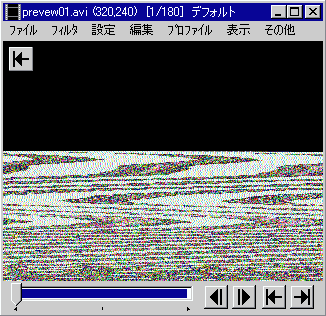
▲AviUtlは、原因が解らないのですがPoserやVueでレンダリングした動画をそのまま読み込む事が出来ません。一旦VirtualDubMod等、別の動画編集アプリで読み込んで、再エンコードしなおしてあげないと読み込み不可。
huffyuvとかLagarith Losslessなど、可逆圧縮コーデックの使用が必須です。
また、VirtualDubMod、AviUtl共に吐き出すファイルにアルファチャンネルを含みませんので、画像の重ねあわせを前提にレンダした画像でこの処理をする場合は作業の順番に注意が必要です。
AAフィルタの注意点
上記公開サイトでも書かれていますが、このプラグインはエッジのジャギーを消すフィルタで、複雑なテクスチャで発生するチラツキを防止する効果はありません。チラツキを抑制するには別の方法を考えなくてはなりません。
Poseのプレビュー画面にアンチエイリアスフィルタを適用
以下、Poseプレビュー画面を動画レンダリングしたものにAAフィルタをかけたものです。結構使えそう。

▲MP4動画(640Kb)
左半分がPoserのプレビュー画面、右半分がAAフィルタをかけたもの。
ポリゴンの裏側部分が表示されないのは仕方が無いとして、オブジェクトの形状や使い所によっては十分期待できそう。Toon系とは相性が良さそうです。
Poserの低品質FireFly画像にアンチエイリアスフィルタを適用

▲MP4動画(540Kb)
左半分がPoserの超低品質FireFlyレンダ画面、右半分がAAフィルタをかけたもの。
FireFlyのレンダリング速度って、アンチエイリアス部分を低く設定してもそんなに速度アップに効果ないんですよね。。。。(;´ω`)
それでも、これまではアンチエイリアス=3でレンダリングしていましたが、AAフィルタを使用する事を念頭に入れればアンチエイリアス=2でレンダリングしても大丈夫そうです。
Vueのレンダリング画像にアンチエイリアスフィルタを適用
元々アンチエイリアス処理が得意ではないVueのレンダリングにおいては、このフィルタの恩恵はとても大きく感じました。
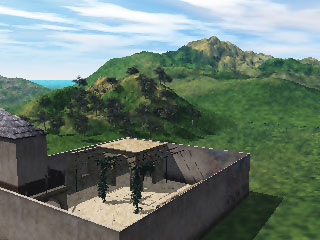
▲Vueのプレビュー品質のレンダリング。
カーソルを乗せると画像が切り替わります。あえてエッジ処理の上手く行かなかった画像を掲載しています。
見た感じ、左端の塔の影や山並みのエッジはキレイにアンチエイリアスがかかっていますが、壁のエッジ部分のように1ピクセルの細いラインで表現されている部分は、上手く作動しないっぽいです。 この事を念頭に入れてシーンによってプレビュー品質~低いアンチエイリアス設定を使い分ければ、十分満足の行く品質を維持できそう。
Vueのアンチエイリアスの設定を
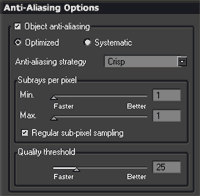
こんな感じにして同じ画像をレンダリング。超低品質のアンチエイリアス設定。

▲カーソル乗せるとAviUtlのアンチエイリアスフィルタ適用画像になります。
Final品質位まで画質アップ。Vueでレンダリング前提なら、このフィルタはなかなか効果高いです。
次回、Vueでレンダリングした結果に このAAフィルタ適用し、レンダリング時間を計測して効率の良さそうな設定を探して見ます。